
Aggiungere i numeri di pagina in Pages su iPhone
Puoi aggiungere al documento numeri di pagina che cambiano automaticamente man mano che aggiungi o elimini pagine.
Aggiungere i numeri di pagina
Tocca
 , quindi tocca “Impostazioni documento”.
, quindi tocca “Impostazioni documento”.Tocca il campo in cui vuoi che compaia il numero di pagina, quindi tocca “Numeri di pagina” (puoi utilizzare qualsiasi combinazione dei campi per l’intestazione o il piè di pagina).
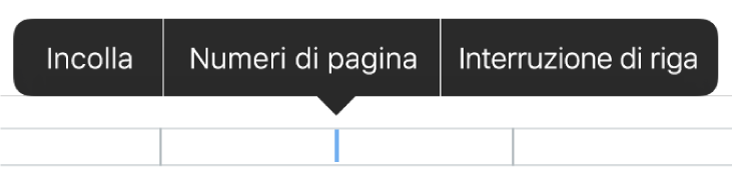
Tocca uno stile di numerazione delle pagine.
Per modificare font, dimensioni del font, colore o allineamento seleziona il numero di pagina, quindi tocca
 ed effettua eventuali modifiche.
ed effettua eventuali modifiche.Tocca Fine nell'angolo in alto a sinistra dello schermo.
Impostare il numero di pagina iniziale in un documento di layout pagina
Se hai aggiunto i numeri di pagina a un documento di layout pagina, puoi impostare un numero da cui iniziare o modificare il formato dei numeri.
Tocca il pulsante del numero di pagina nella parte inferiore dello schermo per aprire la vista “Miniature pagina”, quindi tocca la miniatura della pagina che desideri modificare.
Tocca
 per aprire il “Layout pagina”.
per aprire il “Layout pagina”.Se la finestra a comparsa che si apre non riporta “Layout pagina” nella parte superiore, assicurati o di aver selezionato la pagina nella vista “Miniature pagina” o di aver toccato un punto vuoto della pagina (in modo che non vi siano elementi selezionati nella pagina).
Tocca “Numerazione pagine”, quindi tocca “Inizia da” e incrementa o diminuisci il numero di pagina.
Scegli un'opzione sotto Numerazione per modificare lo stile di numerazione.
Se per la pagina successiva nel documento è attivata l'opzione “Come pagina precedente”, il suo numero di pagina passa al numero successivo e usa lo stile di numerazione di questa pagina.